Выбор канала
Вкладка Показать
Вкладка Показать позволяет вам установить, какие каналы будут показываться в MixConsole. Это особенно полезно, если вы раскладываете треки по папкам или используете групповые треки.
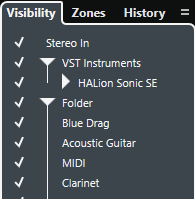
-
Чтобы показать или скрыть каналы, поставьте или снимите отметку слева от названия канала.
-
Для сворачивания/раскрытия групп или папок щёлкните по имени группы или папки.
MixConsole нижней зоны окна Проекта не следует за изменениями видимости, которые вы сделали в окне MixConsole и наоборот.
Вкладка Зоны
Вкладка Зоны позволяет вам установить и закрепить позиции определённых каналов.
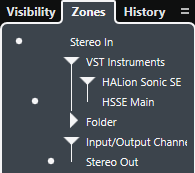
-
Для закрепления каналов слева/справа секции фейдеров перетащите точку возле названия канала влево или вправо.
Заблокированые каналы исключаются из прокрутки и всегда видимые.
MixConsole нижней зоны окна Проекта не следует за изменениями видимости, которые вы сделали в окне MixConsole и наоборот.
Вкладка История
Вкладка История позволяет вам просматривать и отменять/восстанавливать изменения параметров MixConsole. Все изменения параметров MixConsole показываются в списке.

-
Чтобы отменить действие над параметром MixConsole, щёлкните Отменить
 . Вы можете также переместить оранжевую линию в списке истории вверх.
. Вы можете также переместить оранжевую линию в списке истории вверх. -
Чтобы восстановить действие над параметром MixConsole, щёлкните Вернуть
 . Вы можете также переместить оранжевую линию в списке истории вниз.
. Вы можете также переместить оранжевую линию в списке истории вниз.